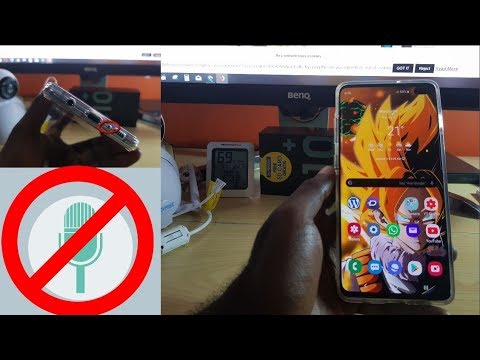
תוֹכֶן
האם המיקרופון הגלקסי S10 שלך לא עובד? הגעת למאמר הנכון! בפוסט זה נראה לך כיצד לטפל בבעיה במיקרופון S10 שלך. הקפד לעקוב אחר הפתרונות בסדר שהוצג.
לפני שנמשיך, אנו רוצים להזכיר לך שאם אתה מחפש פתרונות לבעיית ה- Android שלך משלך, תוכל ליצור איתנו קשר באמצעות הקישור המופיע בתחתית דף זה. כאשר אתה מתאר את הבעיה שלך, אנא היה מפורט ככל האפשר כדי שנוכל לאתר פיתרון רלוונטי. אם אתה יכול, כלול בטובך את הודעות השגיאה המדויקות שאתה מקבל כדי לתת לנו מושג היכן להתחיל. אם כבר ניסית כמה צעדים לפתרון בעיות לפני ששלחת אלינו דוא"ל, דאג להזכיר אותם כדי שנוכל לדלג עליהם בתשובות שלנו.
כיצד לתקן את המיקרופון של גלקסי S10 לא עובד דרכים קלות לפתור בעיות במיקרופון רע
אמנם בעיות מיקרופון נדירות מתרחשות במכשירי Samsung Galaxy. אם המיקרופון של ה- Galaxy S10 שלך לא עובד ואין לך מושג מדוע, עליך לבצע מספר צעדים לפתרון בעיות כדי לזהות את הסיבה לכך.
מיקרופון לא עובד תיקון מס '1: דע עוד על הבעיה
לפני שתבצע צעדים נאותים לפתרון בעיות, הדבר הראשון שאתה רוצה לעשות הוא לאסוף מידע רלוונטי יותר לגבי המקרה. לפיכך, אנו מתכוונים שעליך לבדוק אם בעיית המיקרופון מתרחשת בכל חוויית התוכנה שלך או שהיא מתרחשת רק ביישום מסוים. עליך גם לבדוק אם יש הודעת שגיאה המופיעה בכל פעם שאתה מנסה להשתמש בפונקציית המיקרופון. ברוב המקרים, פונקציית המיקרופון עשויה להיות מושבתת בטעות, לכן עליכם לוודא שתבדקו גם אפשרות זו. אם שינית כמה הגדרות לפני שהמיקרופון מת, נסה לבטל את מה שעשית. רק אתה יודע את ההיסטוריה של המכשיר שלך ולכן אתה ממלא תפקיד מפתח בבירור הבעיה.
במקרה זה, חשוב שתבדוק גם אם אתה יכול להקליט את הקול שלך. אם הקלטה קולית אכן עובדת אך המיקרופון עדיין אינו פונקציונאלי באזורים מסוימים, המשך בשלבי פתרון הבעיות שלמטה.
מיקרופון לא עובד תיקון מס '2: התמודד עם הבעיה באפליקציה המסוימת
אם המיקרופון מפסיק לעבוד רק כשמנסים להשתמש באפליקציה אחת, כמו אפליקציית הטלפון, עליכם לפתור קודם את האפליקציה. ייתכן שיש הגדרה או באג אפליקציה לא ידוע מאחורי הבעיה. מה שאתה יכול לעשות במצב זה הוא לעבור על הגדרות האפליקציה ולראות אם יש הגדרה כלשהי ששינית שמונעת מהמיקרופון לעבוד. אם אין הגדרה כזו באפליקציה שלך, נסה לנקות את נתוני האפליקציה כדי להחזיר אותם למצב היצרן. כך:
- פתח את אפליקציית ההגדרות.
- הקש על אפליקציות.
- הקש על סמל ההגדרות נוספות (סמל שלוש נקודות, שמאל למעלה).
- הקש על הצג אפליקציות מערכת.
- מצא והקש על אפליקציית Instagram.
- הקש על אחסון.
- הקש על כפתור נקה נתונים.
לפני שתחליט לאפס את האפליקציה, תוכל גם לנסות לבדוק תחילה אם ניתן לפתור את הבעיה אם פשוט תאלץ לצאת מהאפליקציה. ישנן שתי דרכים לעשות זאת.
- על המסך, הקש על המקש הרך 'אפליקציות אחרונות' (זה עם שלושה קווים אנכיים משמאל ללחצן הבית).
- לאחר שמוצג מסך היישומים האחרונים, החלק שמאלה או ימינה כדי לחפש את אפליקציית Instagram. זה אמור להיות כאן אם הצלחת להפעיל אותו בעבר. לאחר מכן, החלק מעלה באפליקציה כדי לסגור אותה. זה אמור לסגור אותו בכוח. אם זה לא שם, פשוט הקש על האפליקציה סגור הכל כדי להפעיל מחדש גם את כל האפליקציות.
דרך נוספת לאלץ סגירת אפליקציה היא:
- פתח את אפליקציית ההגדרות.
- הקש על אפליקציות.
- הקש על סמל ההגדרות נוספות (סמל שלוש נקודות, שמאל למעלה).
- הקש על הצג אפליקציות מערכת.
- מצא והקש על אפליקציית המסרים.
- הקש על כוח עצור.
מיקרופון לא עובד תיקון מס '3: הפעל מחדש את המכשיר
לפעמים, באגים קלים עשויים להתפתח כאשר אתה מאפשר לטלפון שלך לפעול במשך שבועות בכל פעם. בדיוק כמו מחשב, הטלפון שלך עלול להיות איטי ורכב אם הוא מופעל יותר מדי זמן. הקפד לרענן את המערכת על ידי איפוס רך. זה מדמה את ההשפעה של "משיכת סוללה", אשר בעצם מפעיל מחדש את המערכת ומנקה את ה- RAM בתהליך. במקרים רבים, זה מספיק כדי להיפטר מבאגים קלים. כך זה נעשה:
- לחץ והחזק את כפתורי ההפעלה + עוצמת הקול למשך כ- 12 שניות או עד שמחזור ההפעלה של המכשיר מחזור. הערה: אפשר למספר שניות להופיע מסך מצב אתחול התחזוקה.
- ממסך מצב אתחול תחזוקה, בחר אתחול רגיל. הערה: השתמש בלחצני עוצמת הקול כדי לעבור בין האפשרויות הזמינות ולחצן השמאלי התחתון (מתחת ללחצני עוצמת הקול) לבחירה. אפשר עד 90 שניות לסיום האיפוס.
- אם מסך מצב אתחול התחזוקה לא יופיע, מכשיר זה אינו מכיל אותו. כל שעליך לעשות הוא לחכות שהמכשיר יכבה לחלוטין.
מיקרופון לא עובד תיקון מס '4: השבת את Bixby Voice
במכשירי Samsung Galaxy ישנים יותר כמו S9, חלק מהמשתמשים הצליחו למצוא דרך לעקיפת הבעיה של מיקרופון על ידי כיבוי ה- Bixby Voice. לא מצאנו שום הוכחה שניתן להחיל את זה על כל בעיות המיקרופון שאינן פועלות בכל סדרות סמסונג גלקסי או עם גלקסי S10 בפרט, אך ייתכן שתרצה לעשות זאת לנסות. ניתן לעשות זאת בקלות תוך מספר שניות אז כדאי לבדוק. הנה מה שאתה יכול לעשות:
- פתח את ההגדרות.
- הקש על אפליקציות.
- בחר ביקסבי קול.
- הקש על כוח עצור.
מיקרופון לא עובד תיקון מס '5: חפש אפליקציות נוכלות
סיבה אפשרית נוספת מדוע המיקרופון של ה- Galaxy S10 שלך אינו פועל יכולה להיות אפליקציה גרועה. כדי לבדוק, הפעל מחדש את הטלפון למצב בטוח. במצב זה, כל האפליקציות של צד שלישי יושעו, כך שאם הבעיה לא תתרחש, אשם גרוע חייב להיות אשם. להפעלת המכשיר למצב בטוח:
- לחץ והחזק את לחצן ההפעלה עד שיופיע חלון כיבוי ואז שחרר.
- גע נגיעה ממושכת בכיבוי עד להופעת ההודעה במצב בטוח ואז שחרר.
- כדי לאשר, הקש על מצב בטוח.
- התהליך עשוי להימשך עד 30 שניות.
- עם אתחול מחדש, "מצב בטוח" מופיע בפינה השמאלית התחתונה של מסך הבית.
זכור כי יישומי צד שלישי מושבתים במצב זה, לכן תוכל להשתמש באפליקציות המותקנות מראש. אם הבעיה במסך המגע לא תופיע במצב בטוח, המשמעות היא שהבעיה נובעת מאפליקציה גרועה. הסר את ההתקנה של האפליקציה שהתקנת לאחרונה ובדוק אם זה יתקן אותה. אם הבעיה נותרה, השתמש בתהליך החיסול כדי לזהות את האפליקציה הנוכלת. כך:
- אתחול למצב בטוח.
- בדוק אם הבעיה.
- לאחר שתאשר כי אשם של צד שלישי אשם, תוכל להתחיל להסיר התקנה של אפליקציות בנפרד. אנו מציעים שתתחיל באילו האחרונים שהוספת.
- לאחר הסרת ההתקנה של אפליקציה, הפעל מחדש את הטלפון למצב רגיל ובדוק אם הבעיה.
- אם ה- S10 שלך עדיין בעייתי, חזור על שלבים 1-4.
מיקרופון לא עובד תיקון מס '6: אפס את העדפות האפליקציה
כמו כל יישומים ושירותים אחרים, פונקציית המיקרופון של ה- S10 שלך נשענת על כמה אפליקציות ושירותי ברירת מחדל כדי לעבוד. לעיתים, אפליקציה חדשה או אפילו משתמש עשויה להשבית אפליקציה קריטית הגורמת לשרשרת בעיות. כדי לוודא שיש לך את כל האפליקציות והשירותים המוגדרים כברירת מחדל, נסה לאפס את העדפות האפליקציה במכשיר שלך. כך:
- פתח את אפליקציית ההגדרות.
- הקש על אפליקציות.
- הקש על הגדרות נוספות בפינה השמאלית העליונה (סמל שלוש נקודות).
- בחר איפוס העדפות אפליקציה.
- הפעל מחדש את S10 ובדוק אם הבעיה.
מיקרופון לא עובד תיקון מס '7: החזר את הגדרות התוכנה לברירות מחדל
אם שום דבר לא עזר עד כה, פתרון התוכנה הסופי לניסיון הוא איפוס להגדרות היצרן. פעולה זו תמחק את הנתונים האישיים של האפליקציה ותחזיר את Android לגרסת המפעל שלה. המשמעות היא שכל חוויית התוכנה תחזור למצב כאשר ביטלת את תיבת ההתיבה לראשונה. אם הסיבה לבעיה קשורה לתוכנה, סביר להניח שאיפוס למפעל יעזור. כך תעשה זאת:
שיטה 1: כיצד לאפס קשה על Samsung Galaxy S10 דרך תפריט ההגדרות
- צור גיבוי של הנתונים האישיים שלך והסר את חשבון Google שלך.
- פתח את אפליקציית ההגדרות.
- גלול אל הקש על ניהול כללי.
- הקש על אפס.
- בחר באיפוס נתוני המפעל מהאפשרויות הנתונות.
- קרא את המידע ואז הקש על אפס כדי להמשיך.
- הקש על מחק הכל כדי לאשר פעולה.
שיטה 2: כיצד לאפס קשה על Samsung Galaxy S10 באמצעות כפתורי חומרה
- במידת האפשר, צור גיבוי של הנתונים האישיים שלך מבעוד מועד. אם הבעיה שלך מונעת ממך לעשות זאת, פשוט דלג על שלב זה.
- כמו כן, ברצונך לוודא שתסיר את חשבון Google שלך. אם הבעיה שלך מונעת ממך לעשות זאת, פשוט דלג על שלב זה.
- כבה את המכשיר. זה חשוב. אם אינך יכול לכבות אותו, לעולם לא תוכל לבצע אתחול למצב שחזור. אם אינך מצליח לכבות את המכשיר באופן קבוע באמצעות לחצן ההפעלה, המתן עד שהסוללה של הטלפון מתרוקנת. לאחר מכן, הטען את הטלפון למשך 30 דקות לפני האתחול למצב שחזור.
- לחץ והחזק את לחצן הגברת עוצמת הקול ולחצן Bixby בו זמנית.
- בזמן שאתה ממשיך להחזיק את מקשי עוצמת הקול וה- Bixby, לחץ והחזק את לחצן ההפעלה.
- תפריט מסך השחזור יופיע כעת. כאשר אתה רואה זאת, שחרר את הכפתורים.
- השתמש בלחצן הפחתת עוצמת הקול עד שתדגיש את 'מחק נתונים / איפוס להגדרות היצרן'.
- לחץ על לחצן ההפעלה כדי לבחור 'מחק נתונים / איפוס להגדרות היצרן'.
- השתמש בהורדת עוצמת הקול כדי לסמן כן.
- לחץ על לחצן ההפעלה כדי לאשר את איפוס המפעל.
קבל עזרה של סמסונג
אם אף אחד מפתרונות התוכנה שלמעלה לא יעזור, יש בעיה עמוק בתוך התוכנה (בעיית תכנות) או שהמיקרופון של הטלפון שלך פשוט לא תקין. מכיוון שאף אחד מהדברים הללו אינו מסוגל לתקן, עליך לבקר במרכז השירות המקומי של Samsung לקבלת תיקון.
אם אתה מוצא הודעה זו מועילה, אנא עזור לנו על ידי הפצת הידיעה לחבריך. ל- TheDroidGuy נוכחות ברשת החברתית, כך שתרצה ליצור אינטראקציה עם הקהילה שלנו בדפי הפייסבוק והטוויטר שלנו.


